O VLC é um dos reprodutores de mídia gratuitos mais amplamente usados disponíveis, mas muitos usuários relataram problemas ao tentar usá-lo para reproduzir vídeos no popular formato MKV. Problemas de áudio, gagueira e telas em branco são alguns dos problemas de reprodução comumente encontrados. Então, vamos solucionar alguns desses problemas e descobrir as correções mais eficazes e soluções alternativas para permitir a reprodução de MKV sem complicações.
Dê uma olhada na lista de métodos que testamos e implemente as etapas recomendadas.
Problemas Comuns ao Reproduzir MKV no VLC
Tela Preta
Às vezes, reproduzir um arquivo de vídeo MKV no VLC resulta na falta de imagem de vídeo enquanto o áudio continua tocando.
Sem Som
Reproduzir um arquivo MKV resulta na reprodução de vídeo sem áudio.
Vídeo Trêmulo
A reprodução resulta em vídeo MKV cortado ou pixelado com frames ausentes, distorção de imagem ou falhas.
Pulando Arquivos
A reprodução resulta em tempo de execução trêmulo e seções ausentes do vídeo devido ao atraso do arquivo MKV no VLC.
Erro de Codec Não Identificado
Tentar reproduzir vídeos MKV pode resultar na mensagem de erro “Codec não identificado: VLC não conseguiu identificar o codec de áudio ou vídeo” e o arquivo não carrega.
Causas de Erros ao Reproduzir MKV no VLC
Algumas das razões podem incluir o seguinte:
- O aplicativo pode não ser compatível com os codecs de áudio ou vídeo dentro do arquivo MKV que comprimem os dados de áudio e vídeo necessários para a reprodução.
- Suas configurações atuais podem estar causando um conflito de hardware ou driver que resulta no não funcionamento do arquivo MKV no VLC. Sem mudar as configurações dentro do menu Preferências, você não resolverá o problema.
- As configurações na seção “Entrada/Codecs” do menu Preferências podem estar causando erros na reprodução ou não permitir que o arquivo seja reproduzido.
Versão Desatualizada do VLC Player
Versões antigas do VLC não reproduzem arquivos MKV e outros formatos mais recentes sem que você faça o download e instale uma versão atualizada do aplicativo. Mesmo assim, ter a versão mais recente do software não garante sempre que funcionará com todos os seus arquivos de mídia.
Arquivo MKV está Corrompido
O VLC não pode reproduzir arquivos MKV que estão corrompidos ou quebrados até que sejam reparados. Claro, alguns arquivos podem estar irremediavelmente corrompidos, e você terá que encontrar uma cópia alternativa ou de backup em outro lugar.
Soluções Comprovadas para Corrigir Vídeos MKV que Não Reproduzem no VLC
Converter Arquivos MKV para um Formato Compatível
Embora MKV seja um formato de arquivo popular, ele não é tão amplamente suportado quanto outros contêineres de arquivos, portanto, usar um aplicativo de conversão de arquivos como HandBrake para converter arquivos MKV no formato AVI ou MP4 pode torná-los compatíveis com seu reprodutor de mídia atual. A desvantagem desta abordagem é que converter todos os arquivos que você deseja assistir consome tempo e ocupa muito espaço em disco e poder de operação, então vale a pena considerar algumas soluções alternativas mais leves para o problema.
Reparar Arquivos MKV Corrompidos
Diferentes ferramentas de reparo de vídeo existem que podem ajudar sempre que um arquivo MKV estiver danificado, quebrado ou de outra forma corrompido. Os usuários podem escolher uma solução que recupere dados perdidos. Algumas opções disponíveis incluem ofertas da Wondershare (Repairit), Kernel e Tenorshare (4DDiG File Repair), algumas das quais usam tecnologia de IA.
Alterar configurações de entrada/codecs
Para corrigir problemas com vídeos MKV gaguejando, siga as etapas abaixo:
- Em “Preferências”, clique no submenu “Entrada/ Codecs”.
- Para acessar algumas das configurações que queremos alterar, você precisará selecionar “Tudo” na opção “Mostrar configurações” no canto inferior esquerdo do menu.
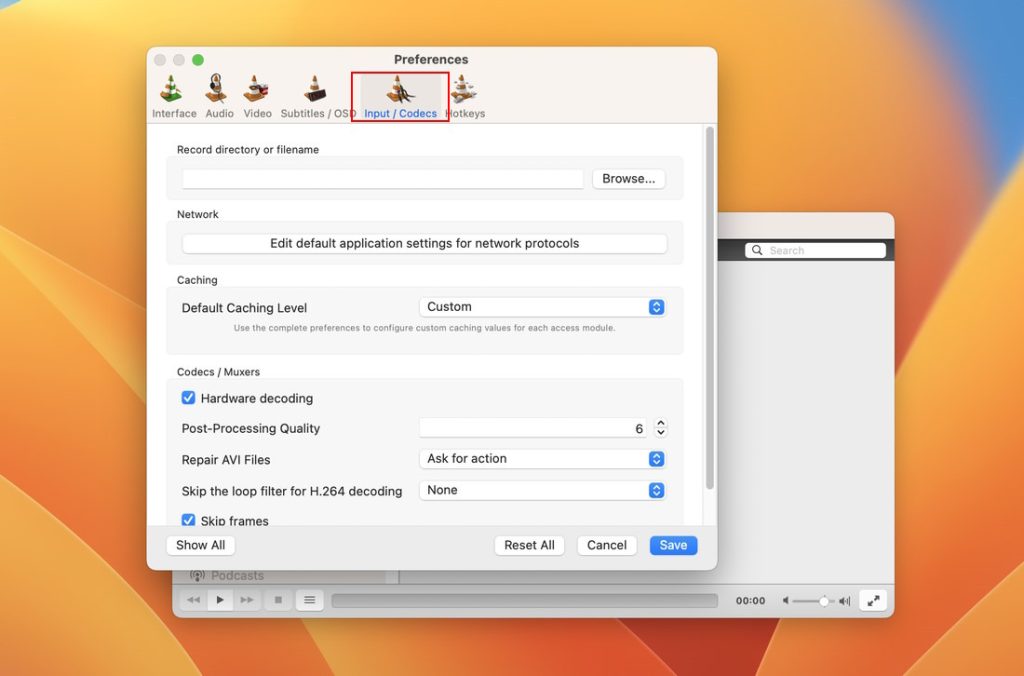
3. No menu “Entrada / Codecs”, navegue até a opção “Cache de arquivo (ms)” em “Avançado” e defina o valor para “1000”.
4. Salve suas alterações.
Configurar Configurações de Saída de Áudio e Vídeo
Embora improvável, vale a pena verificar se tanto o áudio quanto o vídeo estão habilitados se você estiver enfrentando uma tela preta ou falta de som.
Para ajustar as configurações de Áudio do VLC no seu Mac, siga estas etapas:
- Navegue até “Configurações” > “Preferências” no menu do VLC.
- Clique na guia “Áudio”.
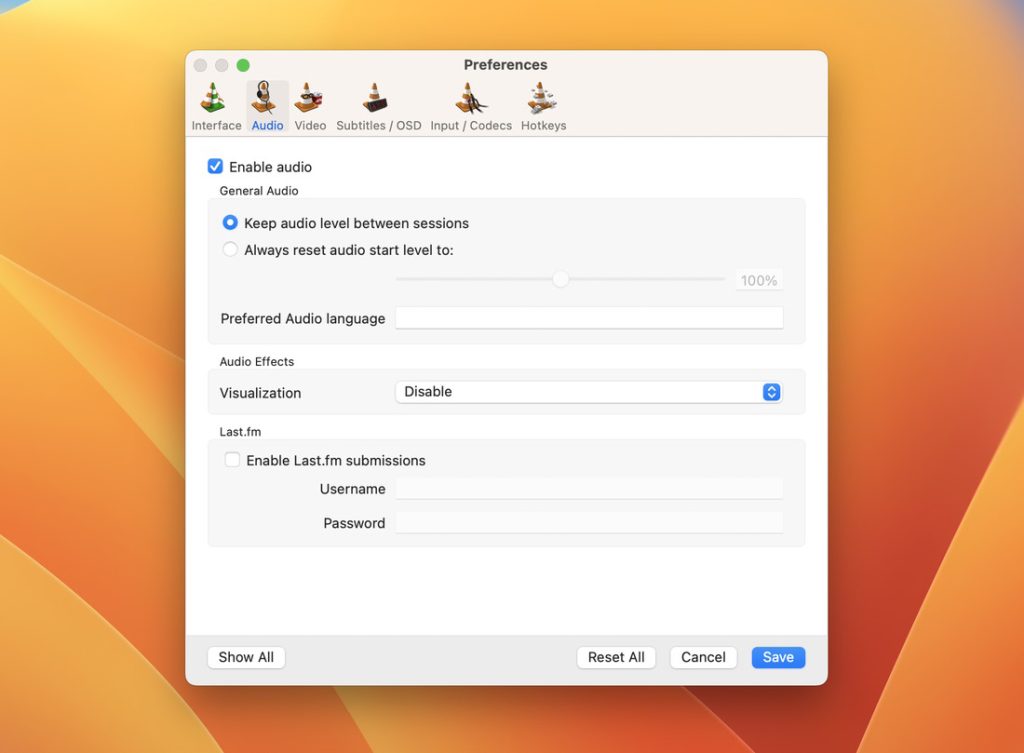
3. Certifique-se de que a caixa marcada “Habilitar áudio” esteja selecionada. Se não estiver, selecione-a.
4. Clique em “Salvar”.
Em seguida, siga estas etapas para as configurações de Vídeo se o VLC não estiver reproduzindo vídeo, apenas áudio:
- No menu do VLC no seu Mac, vá para “Configurações”, depois “Preferências”.
- Clique na guia “Vídeo”.
- Certifique-se de que a caixa marcada “Ativar vídeo” esteja marcada.
- Clique em “Salvar”.
Pode ser necessário reiniciar seu VLC Player para que as alterações sejam aplicadas.
Desativar Aceleração de Hardware
Embora a aceleração de hardware deva proporcionar um melhor desempenho, às vezes ativá-la significa que o VLC para de reproduzir vídeos MKV. Aqui está como desativá-la:
- No modo simples de “Preferências”, navegue até “Entrada/Codecs”.
- Na opção “Decodificação acelerada por hardware”, selecione “Desativar”.
- Salve suas alterações.
Encontre uma Alternativa ao VLC
Se você está tendo dificuldades para reproduzir arquivos MKV e outros arquivos de mídia no VLC, pode ser o momento certo para considerar a mudança para um player de vídeo e áudio mais recente que oferece compatibilidade garantida e acesso a recursos premium que o player VLC não suporta.
A melhor solução para reproduzir arquivos de mídia MKV no Mac
Embora o VLC Player seja um software de mídia gratuito adequado, ele está começando a mostrar sua idade através de sua interface um pouco desatualizada e falta de utilitários avançados. Com aplicativos mais novos, os usuários não precisam se preocupar com telas pretas, reprodução truncada ou áudio interrompido repentinamente durante os vídeos.
O Elmedia Player, um aplicativo de player excepcional, suporta nativamente todos os formatos de arquivo mais novos e mais amplamente usados, como AVI, MP4, WMV, FLAC, DivX e, claro, MKV.
Os usuários podem abrir vídeos em alta definição ou assisti-los em uma tela grande, aproveitando o streaming para AirPlay, Chromecast e outros dispositivos compatíveis com DLNA.
Isso permite que você desfrute de suporte e compatibilidade de arquivos confiáveis, não apenas quando deseja reproduzir vídeos MKV, mas também ao personalizar a reprodução, criar playlists e muito mais.
Etapas para Reproduzir Arquivos MKV com o Elmedia Player
Começar a usar este aplicativo é fácil, sem necessidade de downloads extras ou de arquivos no formato MKV. Basta seguir estas etapas simples:
2. Instale e inicie o aplicativo Elmedia Player e, em seguida, inicie seus arquivos de mídia.
Você pode reproduzir arquivos arrastando-os para a janela do Elmedia Player, clicando com o botão direito do mouse no arquivo e selecionando “Reproduzir com Elmedia Player” ou procurando o arquivo no próprio Elmedia Player.
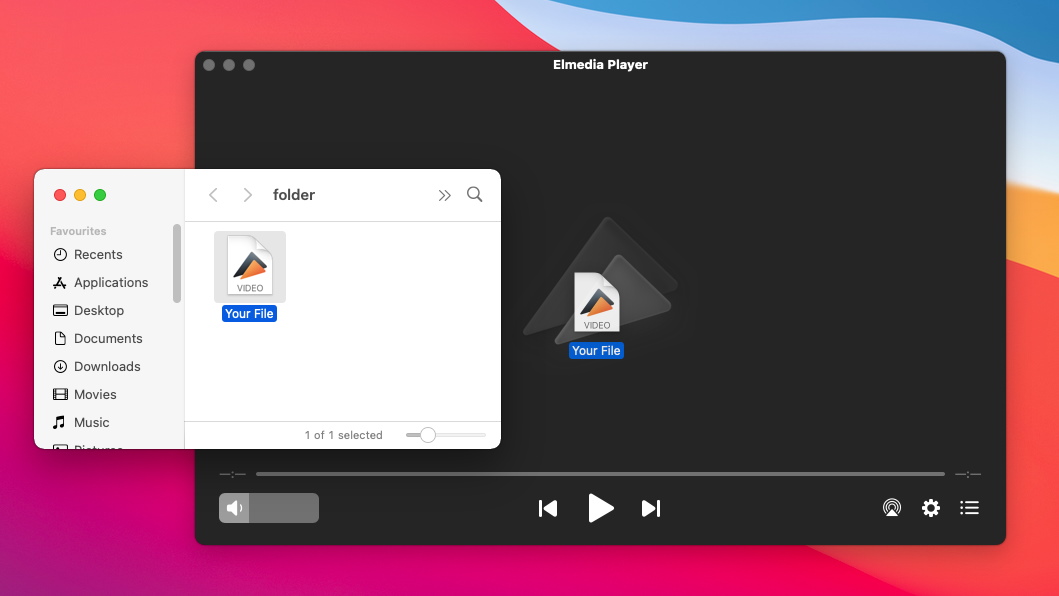
3. E isso é tudo.
Agora você pode desfrutar de uma reprodução HD perfeita da sua mídia favorita com apenas alguns cliques.
Com o Elmedia Player para Mac, problemas de reprodução de MKV serão coisa do passado. Por que não conferir os outros ótimos recursos oferecidos e descobrir por que o Elmedia Player pode ser seu novo player de mídia favorito para Mac?
O VLC reproduz arquivos MKV?
O VLC é conhecido como um tocador de mídia versátil e multiplataforma, capaz de reproduzir a maioria dos formatos de arquivos de mídia. Isso inclui o MKV (ou formato de arquivo de vídeo Matroska), um formato de contêiner que contém dados de vídeo, imagem, áudio e legenda em um único arquivo. Mas, embora em teoria, você deva ser capaz de reproduzir um arquivo MKV no VLC, há uma série de problemas de reprodução que os usuários podem potencialmente enfrentar.
Perguntas Frequentes
Embora o formato MKV deva ser suportado pelo VLC Player, os codecs de áudio e vídeo dentro do próprio arquivo de vídeo podem não ser compatíveis com a versão do VLC atualmente instalada, ou suas configurações estão causando um erro no vídeo.
Se você estiver tendo problemas para reproduzir arquivos MKV no Mac, uma opção é converter o arquivo para um formato diferente, como MP4 ou AVI. No entanto, uma escolha melhor seria selecionar um player de mídia com compatibilidade nativa com MKV, como o Elmedia Player.


